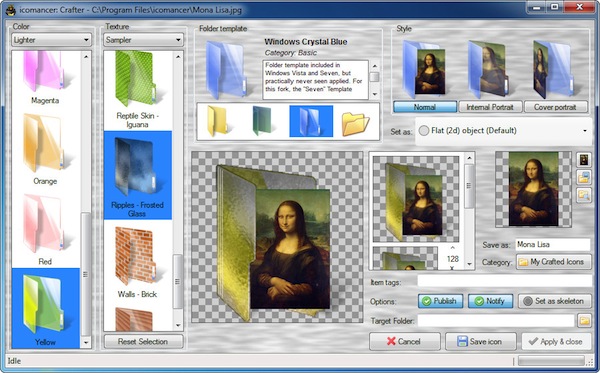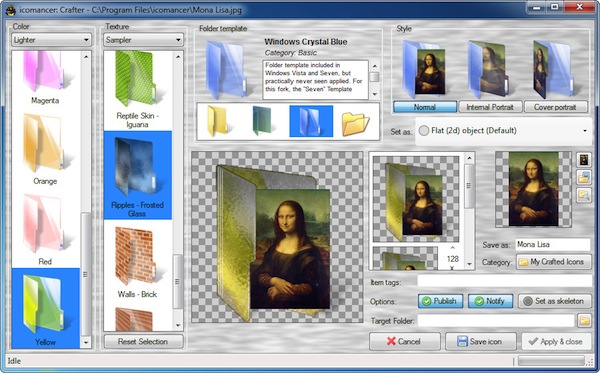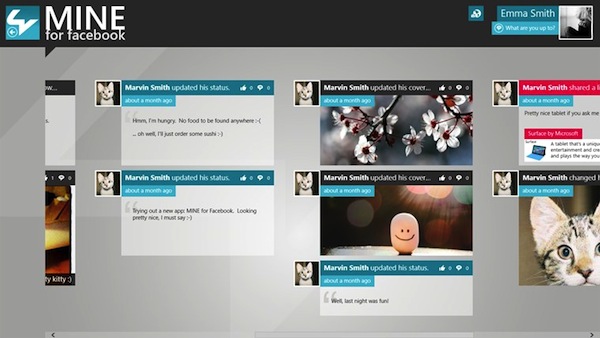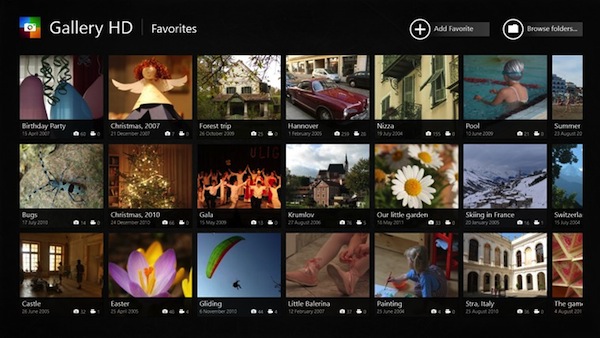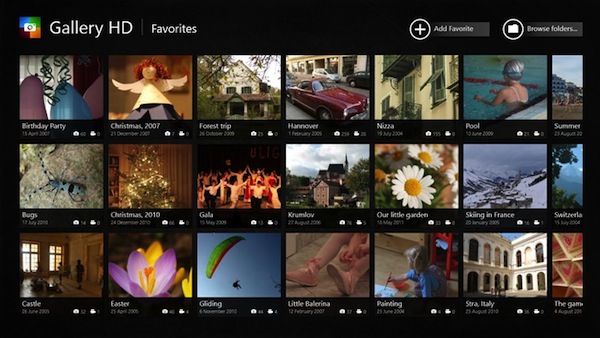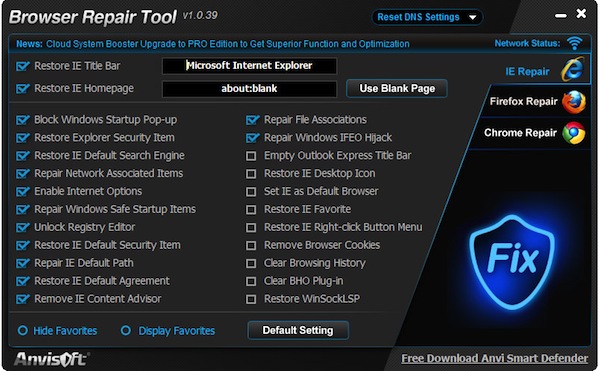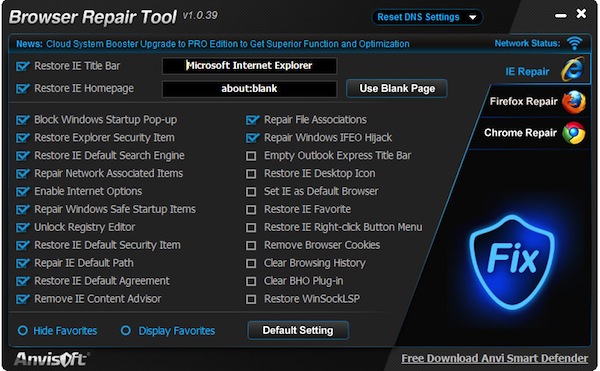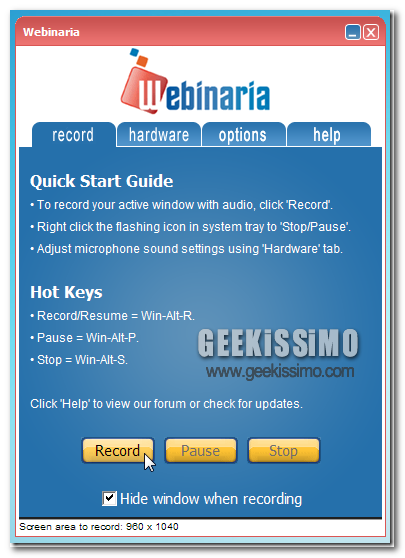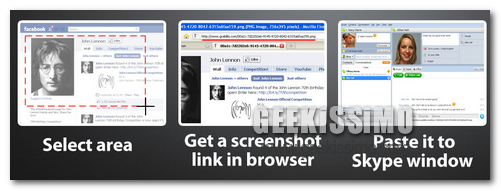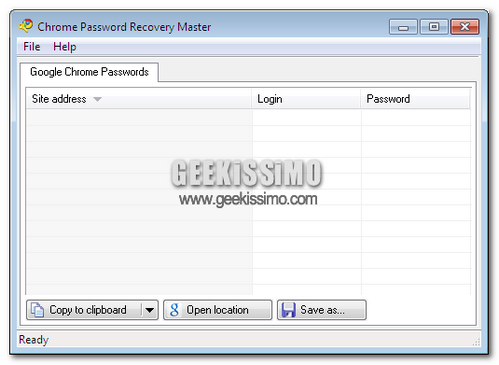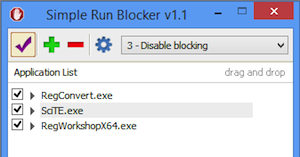
Come senz’altro sapranno molti di voi lettori di Geekissimo ed utenti Windows che permettono di utilizzare il proprio computer anche ai bambini il sistema operativo integra apposite funzioni di parental control utili per evitare l’accesso ai “giovani geek” a siti web, programmi e funzioni potenzialmente dannosi e/o pericolosi per gli stessi. Il medesimo risultato può però essere ottenuto ricorrendo all’impiego di software di terze parti la maggior parte dei quali comprensivi anche di feature extra.
È questo il caso di Simple Run Blocker, un programma gratuito ed utilizzabile senza alcun tipo di problema con tutti i sistemi operativi Windows (sia a 32-bit sia a 64-bit) che una volta in uso consente di bloccare qualsiasi applicazione utente tramite un semplice drag and drop del relativo file eseguibile nella finestra del programma (eventualmente è anche possibile aggiungerlo facendo click sull’apposito comando).
Il software, nel dettaglio, consente di creare una lista di programmi. Creata tale lista è possibile scegliere se bloccare solo i programmi aggiunti alla stessa oppure tutti gli altri presenti sul computer ad esclusione di quelli elencati.